Fix I nomi dei file di origine e di destinazione sono gli stessi durante la masterizzazione del disco
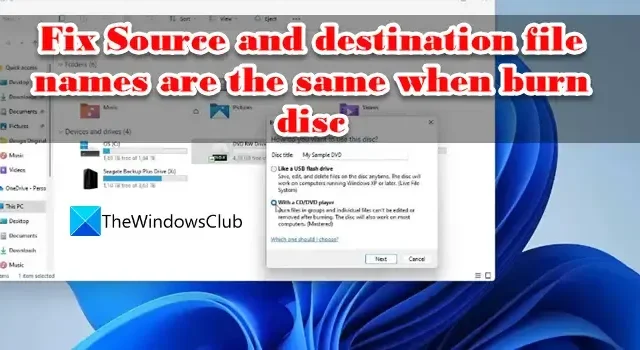
In questo post, ti mostreremo come correggere l’errore del disco I nomi dei file di origine e di destinazione sono gli stessi . durante la masterizzazione di un disco. Alcuni utenti hanno segnalato di non essere in grado di masterizzare i file su un disco (CD/DVD) a causa di un messaggio che appare quando tentano di eseguire il comando di masterizzazione dopo aver trascinato i file sull’icona dell’unità sul proprio PC Windows 11/10 . Il messaggio di errore completo dice:
I nomi dei file di origine e di destinazione sono gli stessi.
Ciò significa che il percorso del file di origine e il percorso del file di destinazione sono esattamente gli stessi, il che significa anche che il file di origine e il file di destinazione esistono entrambi contemporaneamente, quindi non è possibile utilizzare lo stesso nome file per l’origine e la destinazione. Se hai riscontrato lo stesso errore e desideri sapere come risolverlo, leggi questo post per conoscere alcune opzioni di risoluzione dei problemi efficaci.
Fix I nomi dei file di origine e di destinazione sono gli stessi durante la masterizzazione del disco
- Controlla il tipo di disco.
- Rinominare i file e utilizzare un percorso diverso per salvare
- Modificare le proprietà del disco per chiudere la sessione di copia corrente.
- Formatta il CD/DVD.
- Utilizzare un disco diverso per copiare i file.
Cerchiamo di capire questi in dettaglio.
1] Controllare il tipo di disco
Controlla se il disco su cui stai tentando di masterizzare il file è un CD/DVD registrabile (CD-R/DVD-R) o un CD/DVD riscrivibile (CD-WR/DVD-RW). Quando si masterizza su un disco, si apre una sessione che si chiude al termine del processo di masterizzazione. Un disco registrabile può essere masterizzato solo una volta mentre un disco riscrivibile può essere masterizzato più volte. Tuttavia, se è presente dello spazio inutilizzato sul disco registrabile e il software di masterizzazione supporta la ” masterizzazione multisessione “, è comunque possibile masterizzare il disco.
2] Rinominare i file e utilizzare un percorso diverso per salvare
Se stai utilizzando un disco registrabile e il processo di masterizzazione è stato interrotto a causa di un riavvio del sistema o per qualsiasi altro motivo, potresti non essere in grado di avviare nuovamente il processo poiché una copia del file esiste già sul disco con lo stesso nome. Prova a rinominare il file e riavvia il processo di masterizzazione. Assicurati che ci sia dello spazio inutilizzato sul disco e che il tuo software di masterizzazione supporti la masterizzazione multisessione. Se non supporta la funzione, lo spazio inutilizzato non sarà disponibile o sarà invisibile al software.
Se utilizzi un disco riscrivibile, il processo di masterizzazione dovrebbe sostituire tutti i file esistenti con lo stesso nome. In caso contrario, la ridenominazione del file risolverà il problema.
3] Modifica le proprietà del disco per chiudere la sessione di copia corrente
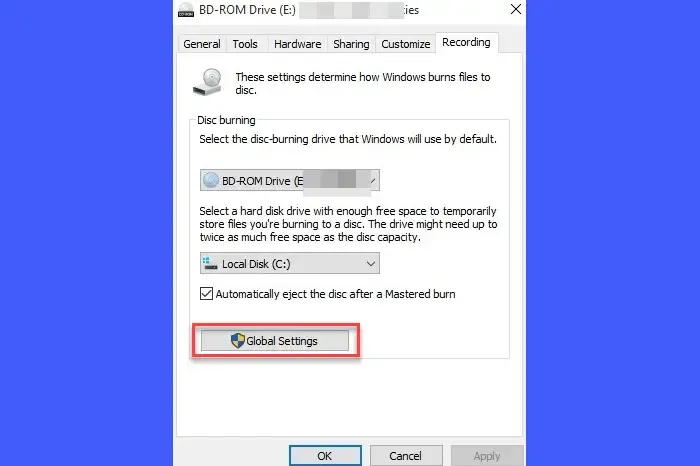
Controllare le impostazioni globali nella finestra delle proprietà del disco per assicurarsi che la sessione corrente sia chiusa. Se la prima sessione di copia è ancora in corso e tenti di masterizzare nuovamente il disco, Windows proverà a masterizzare i file sulla stessa unità in un’altra sessione, generando un errore.
Apri Esplora file. Fare clic con il pulsante destro del mouse sul nome dell’unità nel pannello di sinistra e selezionare Proprietà . Passa alla scheda Registrazione e fai clic sul pulsante Impostazioni globali . Assicurarsi che le caselle di controllo per i dischi a sessione singola e per i dischi multisessione siano selezionate per chiudere automaticamente la sessione corrente quando il disco viene espulso.
Ora espelli il disco, reinseriscilo e prova a masterizzarci il file.
4] Formattare il CD/DVD
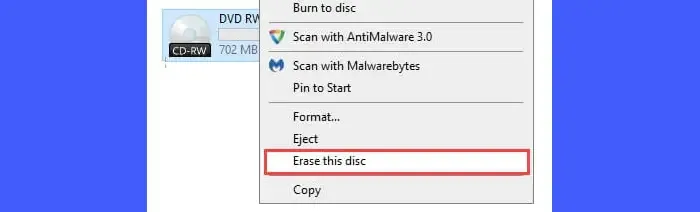
Se il disco in uso è un disco riscrivibile, formattarlo. Per formattare un disco usato, è necessario prima cancellare da esso tutti i dati memorizzati in precedenza.
Apri Esplora file e fai clic con il pulsante destro del mouse sull’icona del disco nel pannello di sinistra. Selezionare l’opzione Cancella questo disco dal menu contestuale e seguire le istruzioni della procedura guidata per cancellare o pulire i dati dal disco.
Una volta cancellati i dati, seleziona l’ opzione Formato dal menu di scelta rapida del disco. Nella procedura guidata Formato, selezionare un File System (UDF 2.01/UDF 2.50/UDF 2.60) e quindi fare clic sull’opzione Avvia . Fare clic sul pulsante OK nel messaggio di avviso visualizzato. Attendere alcuni secondi fino al termine del processo di formattazione. Quindi prova a masterizzare nuovamente il disco.
Se stai usando un disco registrabile, non vedrai nessuna di queste opzioni (cancella/formatta).
5] Utilizzare un disco diverso per copiare i file
Se nessuna delle soluzioni di cui sopra aiuta, dovresti acquistare un nuovo disco (preferibilmente riscrivibile) e quindi provare a masterizzare il file su questo disco.
Ci auguriamo sinceramente che le soluzioni di cui sopra aiutino a risolvere l’errore del disco I nomi dei file di origine e di destinazione sono gli stessi sul tuo PC Windows.
Condividi il tuo feedback nella sezione commenti qui sotto.



Lascia un commento